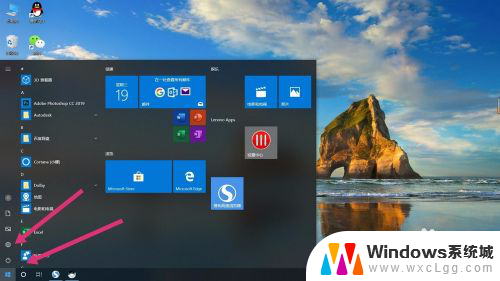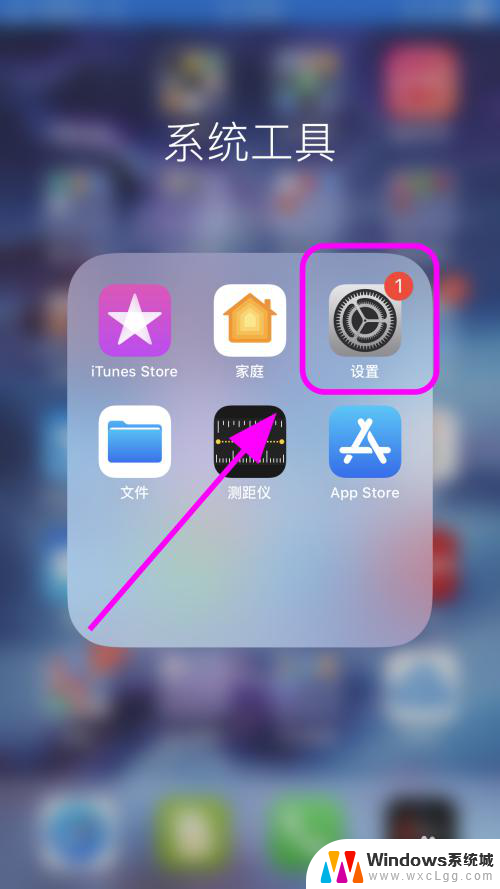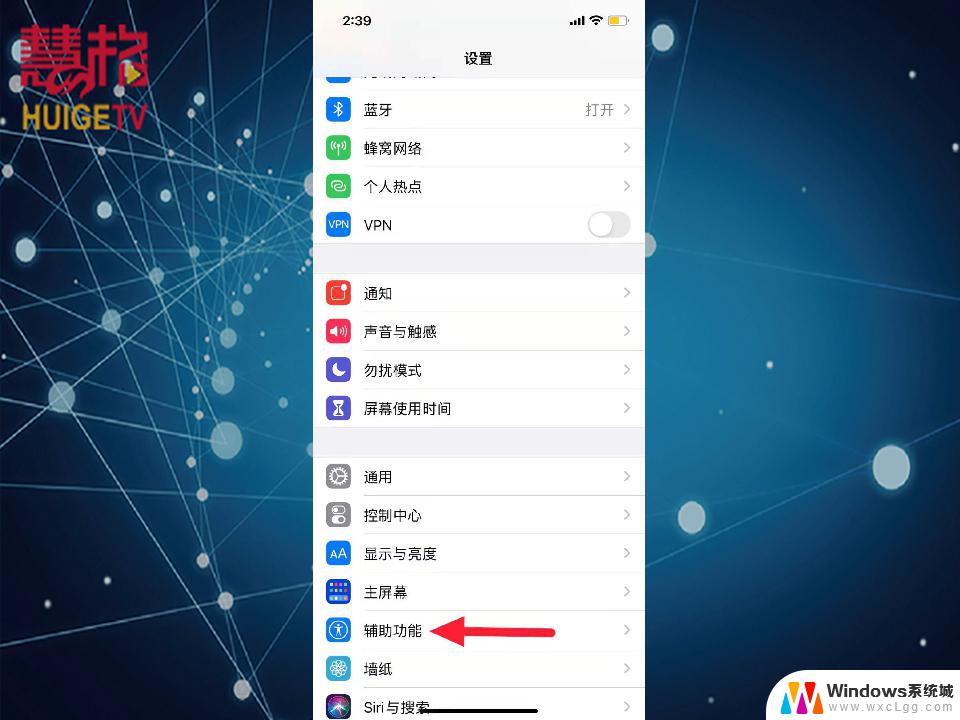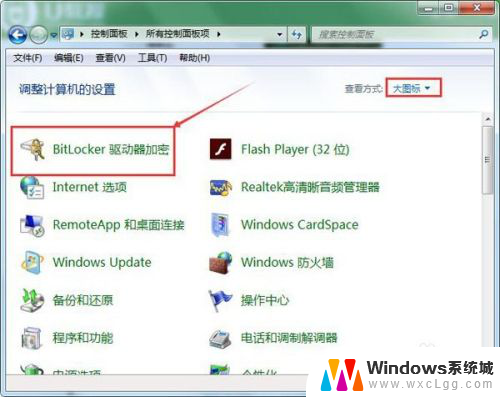苹果手机怎么取消屏幕密码 如何在苹果iPhone上取消锁屏密码
更新时间:2024-03-10 09:47:56作者:xtliu
苹果手机作为一款备受欢迎的智能手机,其安全性一直备受关注,有时候我们可能会遇到这样的情况:忘记了自己设置的屏幕密码,或者觉得输入密码太麻烦,希望取消手机的锁屏密码。如何在苹果iPhone上取消锁屏密码呢?本文将为大家介绍一些简单有效的方法,帮助您轻松解决这个问题。无论是忘记密码还是觉得密码输入繁琐,取消锁屏密码都能提供一种便捷的解决方案,让您更加自在地使用苹果手机。
步骤如下:
1.可以看到手机中的苹果iPhone锁屏的情况,就需要使用密码。
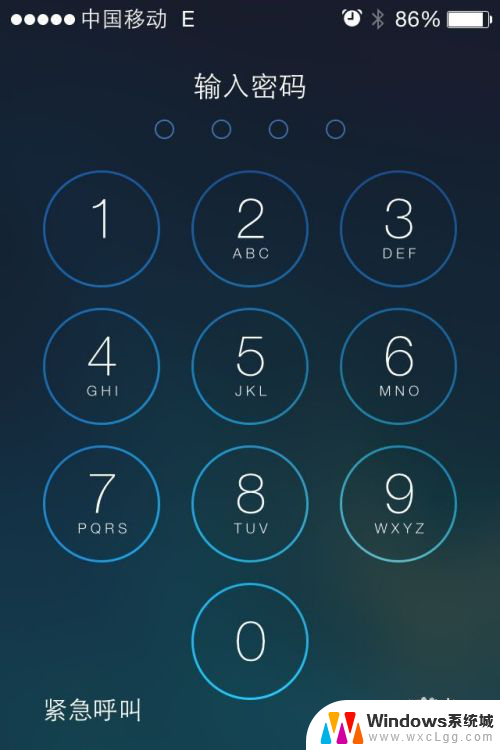
2.那么如何进行取消,进行点击手机桌面中的“设置”的应用。
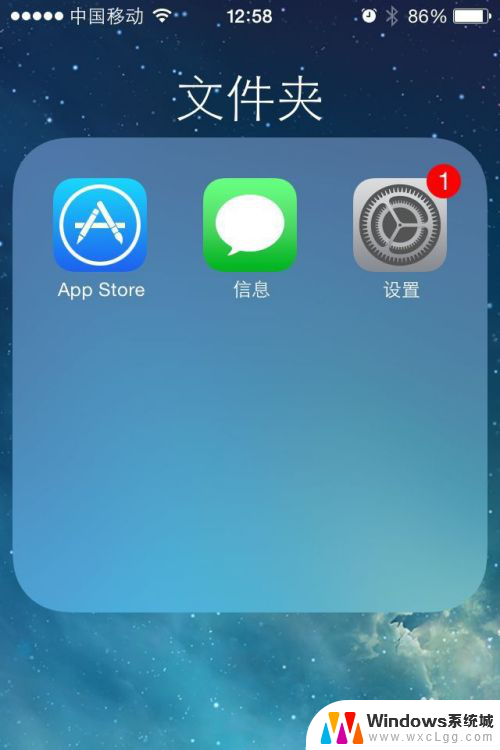
3.这样就进入到了列表中的,进行点击列表中的“密码”的选项。
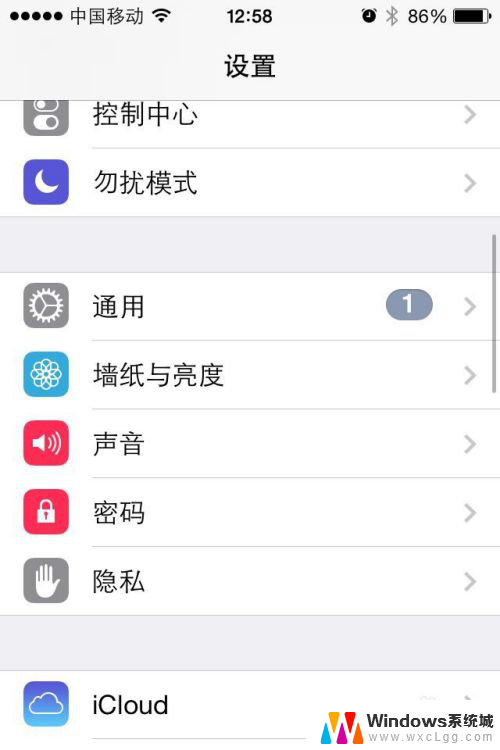
4.要进入到了需要锁屏的密码。
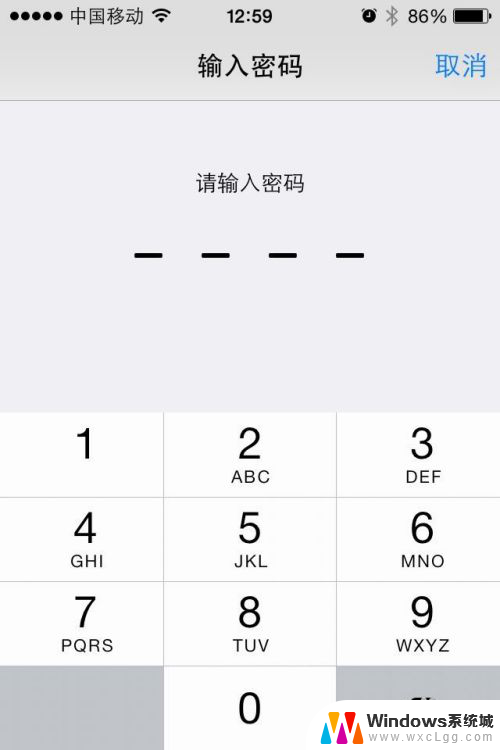
5.进入到了密码锁定的界面中之后,进行点击“关闭密码”选项。
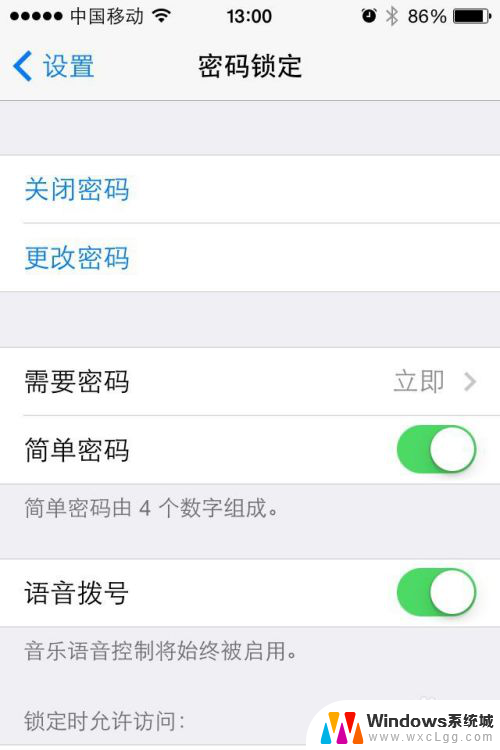
6.需要再次进行锁屏的密码,进行输入锁屏的密码。
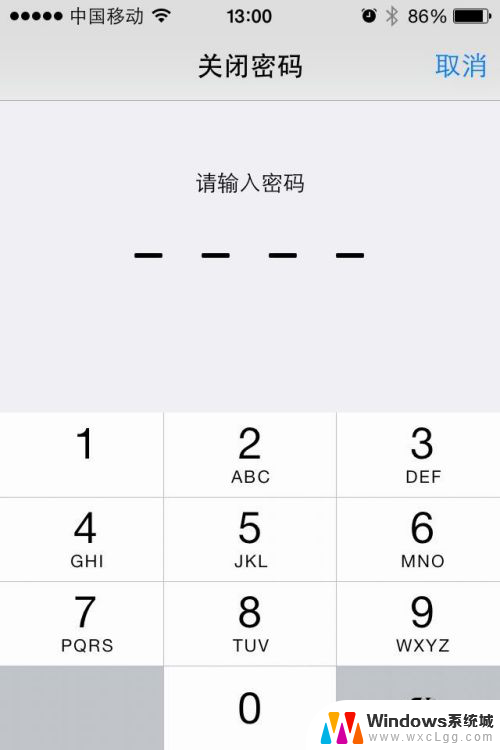
7.这样在密码锁定界面中可以看到了显示为了打开密码,说明的是解除了密码了。
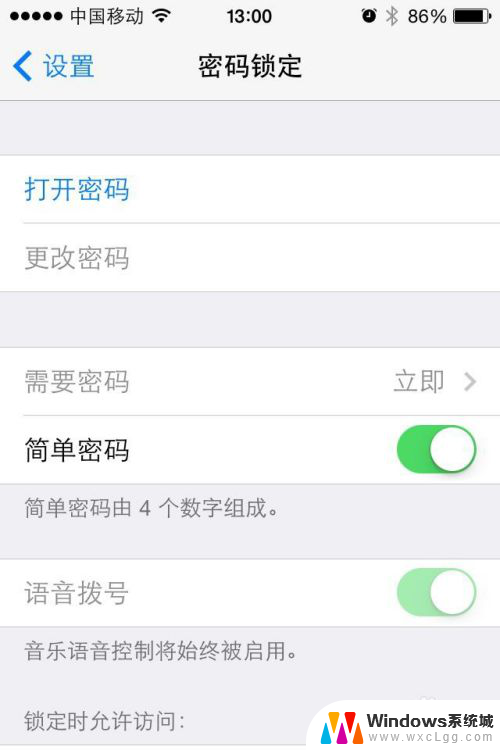
以上是关于如何取消苹果手机屏幕密码的全部内容,如果你遇到这种情况,可以按照以上步骤解决,非常简单快速。